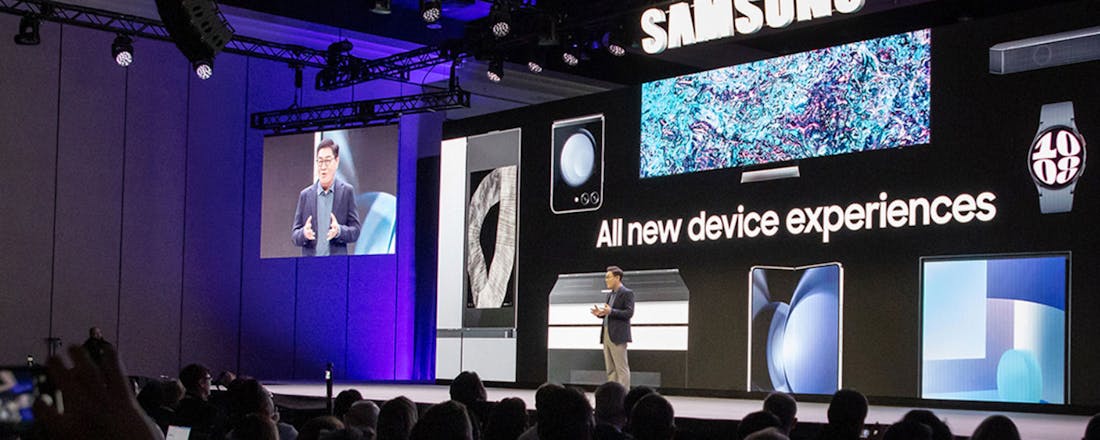CES 2024: Samsung past AI-technologie toe aan smart-tv's, soundbars en huishoudelijke apparaten
Op de Consumer Electronics Show in Las Vegas toont Samsung een aantal nieuwe innovaties. Het bedrijf zet hoog in op kunstmatige intelligentie en past dit toe op diverse producten.
Samsung deelt tijdens CES 2024 hun visie over hoe AI mensen in staat stelt hun apparaten intuïtiever te ervaren. AI transformeert Samsung-producten zoals tv's, projectoren en soundbars door functies als upscaling, motion enhancing en verbeterd geluid. Ook de AI-robot Ballie is verbeterd tot een metgezel die kan communiceren met slimme apparaten.
De nieuwe wasmachine en droger Bespoke AI Laundry Combo en stofzuiger Bespoke Jet Bot Combo maken gebruik van AI voor een betere schoonmaakervaring. De nieuwe laptopserie Galaxy Book4 werkt samen met Microsoft voor naadloze AI-functies zoals het koppelen met een smartphone. Microsoft's Copilot kan tekstberichten van de Galaxy-smartphone van een gebruiker zoeken, lezen of samenvatten en zelfs automatisch berichten aanmaken en versturen namens een gebruiker, rechtstreeks vanaf de pc.
Via SmartThings helpt AI apparaten de leefruimte en routines van de gebruiker te begrijpen voor meer gepersonaliseerde ervaringen. Ook is de spraakassistent Bixby verbeterd om commando's automatisch naar apparaten door te sturen.
Samsung werkt daarnaast samen met Tesla voor energiebesparing via SmartThings AI Energy Mode. Ook voegt Samsung nieuwe toegankelijkheidsfuncties toe zoals tekst-naar-spraak ondertitels voor slechtzienden.